
Orodha ya maudhui:
- Hatua ya 1: Hatua ya 1: Kuwasha Simu yako
- Hatua ya 2: Hatua ya 2: Duka la App
- Hatua ya 3: Hatua ya 3: Kwenda kwenye Duka la App
- Hatua ya 4: Hatua ya 4: Kutafuta
- Hatua ya 5: Hatua ya 5: Kuandika
- Hatua ya 6: Hatua ya 6: Shida
- Hatua ya 7: Hatua ya 7: Kutikisa Sanduku
- Hatua ya 8: Hatua ya 8: Kufuta
- Hatua ya 9: Hatua ya 9: Kupata Netflix
- Hatua ya 10: Hatua ya 10: Kuwa na Netflix
- Hatua ya 11: Hatua ya 11: Kujiandikisha
- Hatua ya 12: Hatua ya 12: Skrini ya kwanza
- Hatua ya 13: Hatua ya 13: Tafuta
- Hatua ya 14: Hatua: 14: Bonyeza Cheza
- Hatua ya 15: Hatua ya 15: Lugha
- Hatua ya 16: Hatua ya 16: Kuruka na kurudi nyuma
- Hatua ya 17: Hatua ya 17: Kuongeza Mtumiaji
- Hatua ya 18: Hatua ya 18: Umemaliza
- Mwandishi John Day [email protected].
- Public 2024-01-30 12:52.
- Mwisho uliobadilishwa 2025-01-23 15:11.

Jinsi ya kutumia Netflix kwenye Iphone 6s
Hatua ya 1: Hatua ya 1: Kuwasha Simu yako

Bonyeza mduara katika sehemu ya chini ya simu na simu inapaswa kuwasha, unapaswa kuona skrini kama ile kwenye picha iliyoonyeshwa hapo juu.
Hatua ya 2: Hatua ya 2: Duka la App
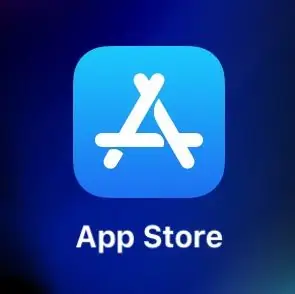
Wakati simu ikiwasha unapaswa kuona skrini ya nyumbani na kutakuwa na miraba iliyo na picha, bonyeza hiyo iliyo na mandharinyuma ya Bluu na nyeupe ikionekana "A" hiyo inaitwa duka la programu ambapo unaweza kupakua programu. Bonyeza juu yake.
Hatua ya 3: Hatua ya 3: Kwenda kwenye Duka la App
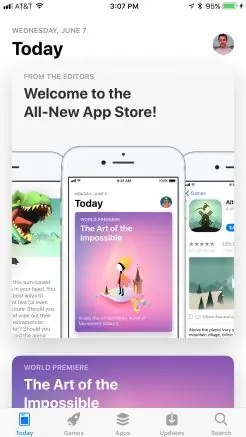
Unapaswa kuona skrini ya nyumbani ambayo inaonekana kama picha iliyoonyeshwa hapo juu na chini ya kulia ya skrini inapaswa kuwa na mahali ambapo inasema "Tafuta", Bonyeza juu yake.
Hatua ya 4: Hatua ya 4: Kutafuta
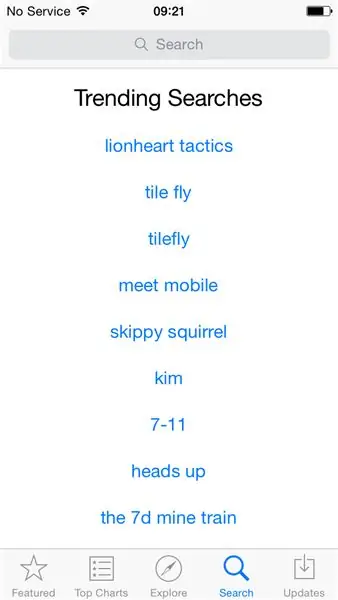
Hii ndio utaona ikiwa ulibonyeza "Tafuta" Itaonyesha vitu ambavyo vinaendelea, juu kuna bar ya kijivu inayosema "Tafuta" Bonyeza juu yake na kibodi itatokea
Hatua ya 5: Hatua ya 5: Kuandika
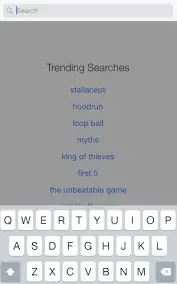
Wakati kibodi inapojitokeza tumia na andika "Netflix" kisha bonyeza kitufe cha utaftaji bluu kwenye kibodi yako kwenye kona ya chini kulia.
Hatua ya 6: Hatua ya 6: Shida
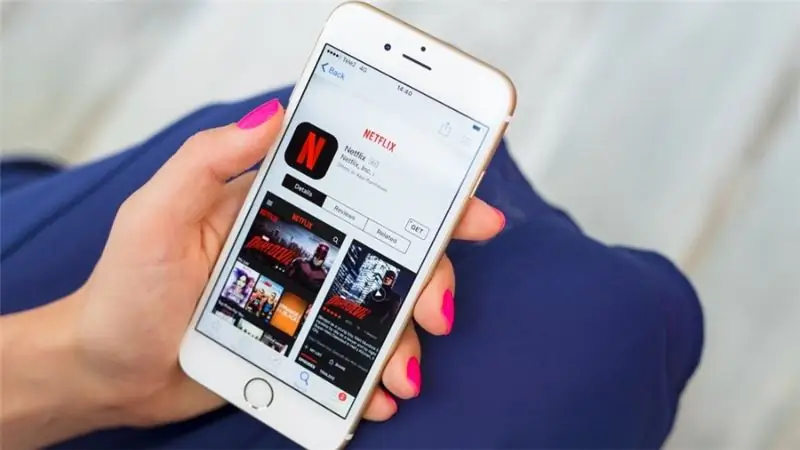
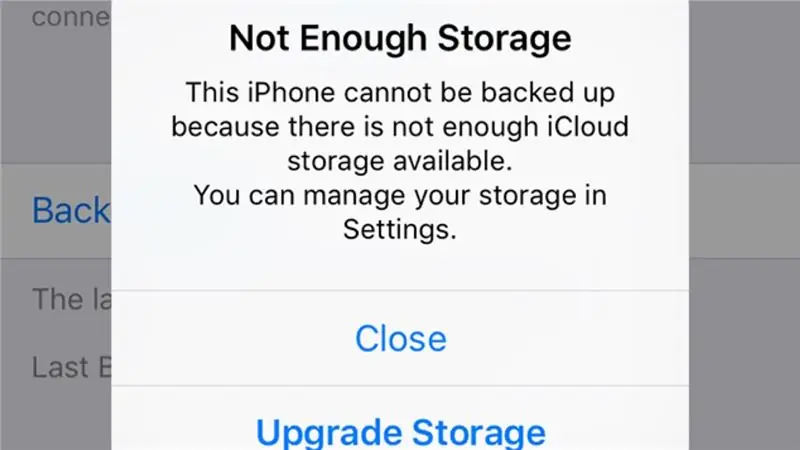
Skrini yako inapaswa kuonekana kama hii vyombo vya habari "Pata" kwenye kisanduku. Ah hapana hifadhi imejaa! Tunahitaji kuchukua vitu kadhaa nje.
Hatua ya 7: Hatua ya 7: Kutikisa Sanduku
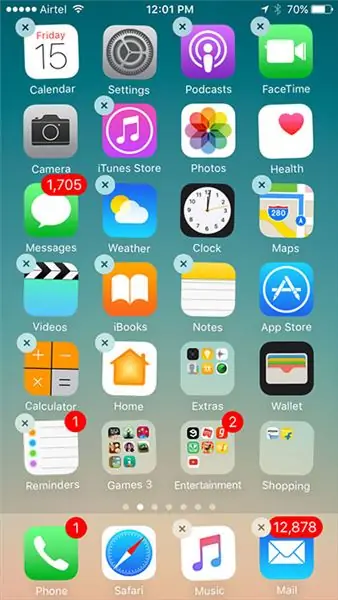
Bonyeza na ushikilie moja ya mraba wenye rangi, kisha mraba utaanza kutetemeka na uwe na "X" kwenye kona ya juu kushoto. na bonyeza hiyo "X" kwenye programu yoyote unayotaka kufuta
Hatua ya 8: Hatua ya 8: Kufuta
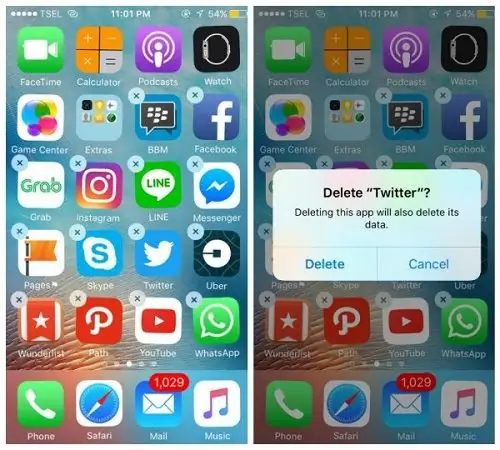
Hii itaibuka wakati unataka kufuta programu yoyote, bonyeza "Futa" kona ya chini kushoto.
Hatua ya 9: Hatua ya 9: Kupata Netflix
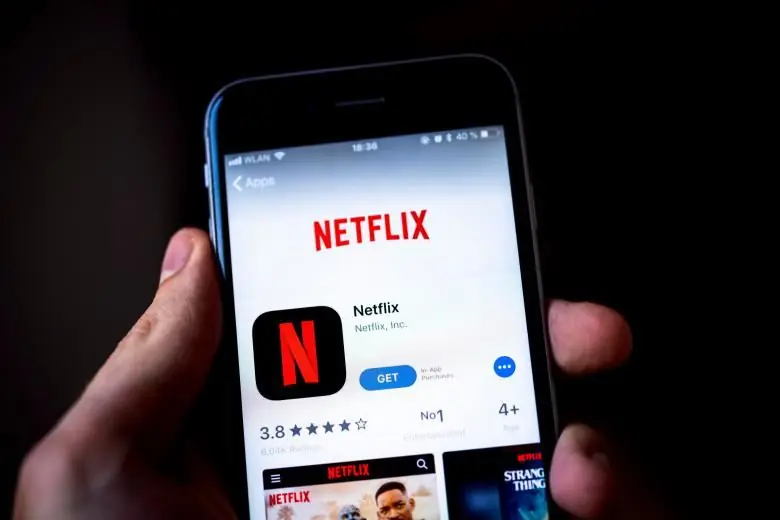
Sasa rudi kwenye duka la programu kwa kurudia hatua 2-6 na bonyeza "Pata" "Pata" itabadilika kuwa "Fungua" ikimaliza kusanikisha, bonyeza hiyo.
Hatua ya 10: Hatua ya 10: Kuwa na Netflix
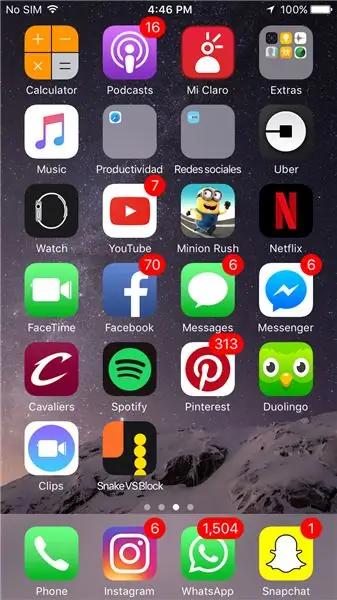
Sasa unayo Netflix! Sasa unaweza kuipata kwenye skrini yako ya nyumbani pia!
Hatua ya 11: Hatua ya 11: Kujiandikisha
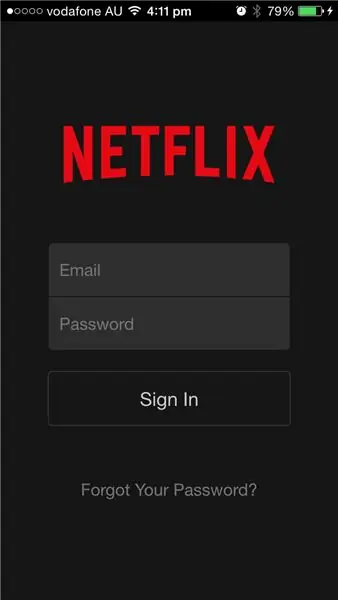
Ili kutazama vipindi na sinema lazima uingize barua pepe na nywila katika sehemu zilizoonyeshwa hapo juu.
Hatua ya 12: Hatua ya 12: Skrini ya kwanza
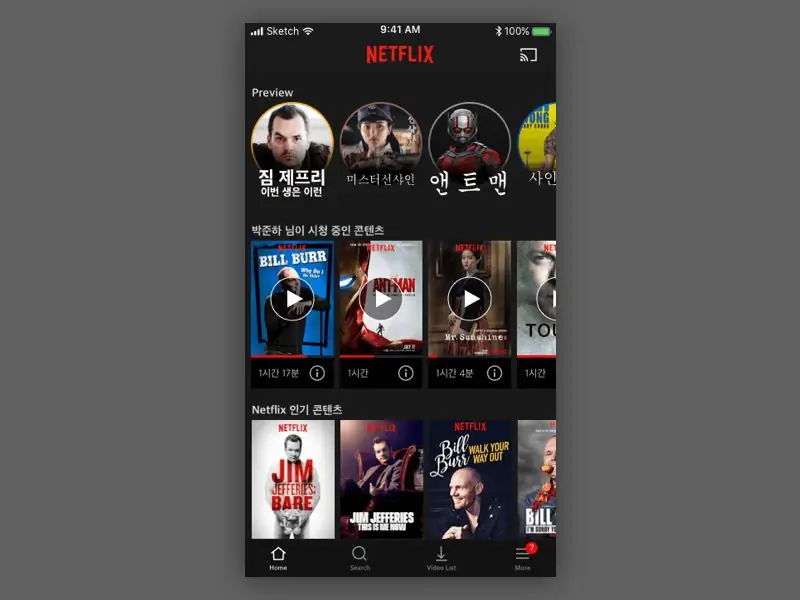
Skrini ya kwanza inapaswa kuangalia kitu kama hiki, chini unapaswa kuona baa iliyo na sehemu ambayo inasema tafuta, bonyeza hiyo.
Hatua ya 13: Hatua ya 13: Tafuta
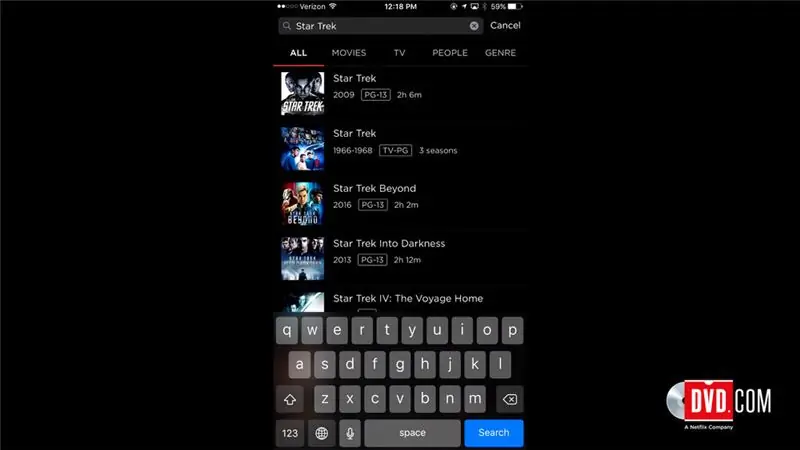
Utaona hii ikitokea baada ya kubonyeza "Tafuta" na kwa kibodi unaweza kuandika katika onyesho au sinema yoyote ambayo ungependa kutazama.
Hatua ya 14: Hatua: 14: Bonyeza Cheza
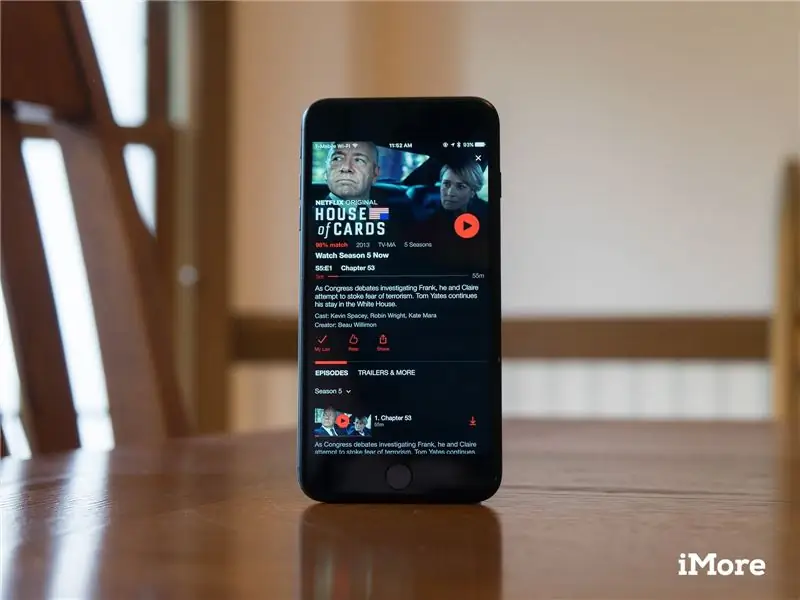
Unapoona onyesho au sinema ungependa kutazama bonyeza hiyo na skrini kama hii inapaswa kujitokeza, bonyeza pembetatu na asili nyekundu na sinema au kipindi kitaanza kucheza.
Hatua ya 15: Hatua ya 15: Lugha
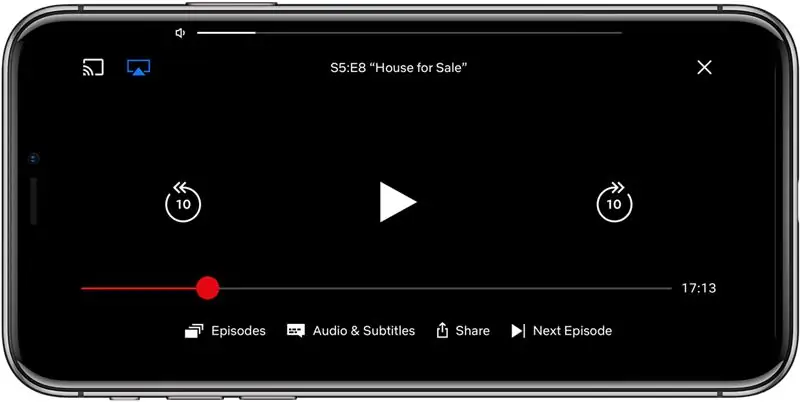
Ikiwa unataka kubadilisha lugha kwenye sinema au onyesha tu gusa skrini na chini inapaswa kuwa mahali ambapo inasema "Sauti na Manukuu", bonyeza na chaguzi zitatokea kwa mabadiliko ya lugha katika sauti na manukuu.
Hatua ya 16: Hatua ya 16: Kuruka na kurudi nyuma
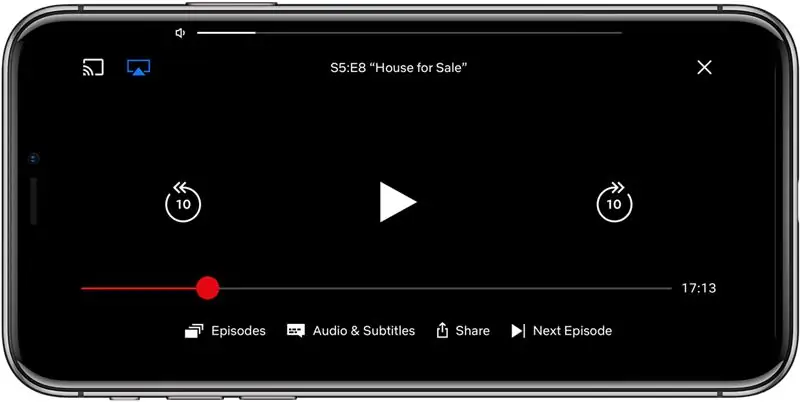
Ikiwa unataka kuruka mbele au kurudi nyuma gusa skrini na kutakuwa na mshale uliopindika na 10 ndani yake kila upande, kushoto ni kurudi sekunde 10 na kulia ni kwenda mbele sekunde 10.
Hatua ya 17: Hatua ya 17: Kuongeza Mtumiaji
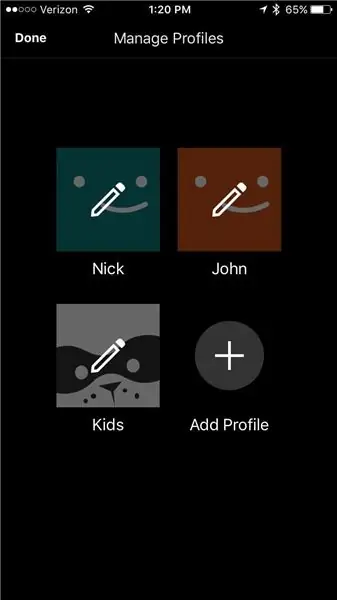
Ikiwa unataka kumruhusu mtu atumie akaunti yako kwa Netflix lakini sio kuchafua orodha yako au "Tazama baadaye" unaweza kubofya tu "Ongeza Profaili" na uitenge kwa ajili yao.
Hatua ya 18: Hatua ya 18: Umemaliza

Sasa unajua jinsi ya kutumia Netflix! Mwisho!
Ilipendekeza:
Jinsi ya Kuunda Nambari ya Usumbufu (Simu ya Mkononi): Hatua 10

Jinsi ya Kuunda Nambari ya Usumbufu (Simu ya Mkononi): Mafunzo haya ni ya watu ambao huweka nambari mara kwa mara na pia hutumia programu ya kutatanisha. Hii itakufundisha jinsi ya kutuma maandishi na kuibadilisha katika lugha yoyote ya usimbuaji unayopenda
Jinsi ya Kutengeneza Kigunduzi cha Simu ya Mkononi: Hatua 8

Jinsi ya Kutengeneza Kigunduzi cha Simu ya Mkononi: Hii rafiki, Leo nitafanya mzunguko rahisi wa kigunduzi cha simu ya rununu ukitumia LM386 IC. Wacha tuanze
Jinsi ya Kubadilisha Betri ya Simu ya Mkononi kuwa Kamera ya dijiti na inafanya kazi !: Hatua 5 (na Picha)

Jinsi ya Kubadilisha Betri ya Simu ya Mkononi Katika Kamera ya Dijiti na Inafanya Kazi !: Halo kila mtu! GoPro ni chaguo bora kwa kamera za vitendo, lakini sio sisi wote tunaweza kumudu kifaa hicho. Licha ya ukweli kuna anuwai kubwa ya kamera za GoPro au kamera ndogo za kitendo (nina Innovv C2 kwa michezo yangu ya airsoft), sio yote
Jinsi ya Kupaka Rangi Kutumia Brashi ya Rangi ya Kawaida na Maji Kuteka kwenye Ubao au Simu ya Mkononi: Hatua 4

Jinsi ya Kupaka Rangi Kutumia Brashi ya Rangi ya Kawaida na Maji Kuteka kwenye Ubao au Simu ya Mkononi: Uchoraji na brashi ni wa kufurahisha. Inaleta maendeleo mengine mengi kwa watoto
Kubadilisha simu ya simu kwa simu ya rununu: Hatua 7 (na Picha)

Kubadilisha simu ya mkononi kwa simu ya rununu: Na Bill Reeve ([email protected]) Imechukuliwa kwa maagizo na Panya kuchukua. Ikiwa haifanyi kazi, au ukivunja kitu, sio m
